Az OS X megosztási szolgáltatások számos csatlakozási lehetőséget biztosítanak, beleértve a képernyőmegosztást, a fájlmegosztást, a nyomtatómegosztást és a számítógép internet-útválasztóként való használatának képességét. Az OS X korábbi verzióiban az Apple egy teljes webmegosztási szolgáltatást is használt a nyílt forráskódú Apache szerver használatával, amely lehetővé teszi, hogy webhelyeket tároljon a számítógépen, de ez az opció eltávolításra került a Mountain Lion rendszerbeállításaiból.
Relatív népszerűségének hiánya ellenére a teljes Apache webszerver jelenléte az OS X-ben hasznos volt a webes fejlesztési projektek tesztelésében, vagy egy kis munkacsoport webszerver beállításában.

Bár az Apple eltávolította a webszerver konfigurációs beállításait a rendszerbeállításokban, az Apache kiszolgáló még mindig szerepel a Mountain Lionban, és engedélyezhető azok számára, akiknek szüksége van rá. A lépések lehetővé teszik a szerver beállítását az otthoni könyvtár "Webhelyek" mappájában lévő weblapok tárolására, majd a kiszolgáló engedélyezését.
Opcionálisan engedélyezze a felhasználói webhelyeket
Alapértelmezés szerint az Apache webkiszolgáló olyan webhelyeket bocsát ki, amelyek a rendszer globális webkiszolgáló mappájában (/ Library / Web Server / Documents) tárolódnak, melyeket a "// localhost /" beírásával érhet el a webböngészőben. Ha azonban megpróbál hozzáférni a személyes megosztási mappájában található webhelyekhez az "~ username" hozzáadásával az URL végére, akkor a "Forbidden" hibát kapja a webböngészőben. Miközben a webhelyek globális webkiszolgálói mappáját használhatja, kényelmesen engedélyezheti az otthoni mappa webhelyét úgy, hogy olyan Apache felhasználói konfigurációs fájlt hoz létre, mint amilyen az OS X korábbi verzióiban készült, amikor a személyes fájlmegosztás engedélyezve van:
- Nyissa meg az OS X terminál segédprogramot (/ Applicaitions / Utilities /)
- Hozzon létre és szerkesszen egy Apache felhasználói konfigurációs fájlt, amelyet a felhasználói fiókja alapján neveztek el az alábbi parancs futtatásával.
sudo pico /etc/apache2/users/`whoami`.conf
- Másolja a következő szöveget a megnyíló Terminálszerkesztőbe, de győződjön meg róla, hogy a "felhasználónév" szöveget a felhasználói fiók rövid nevére változtatja:
Opciók Indexek MultiViews
AllowOverride All
A rendelés lehetővé teszi, tagadja
Engedjék meg mindent
- Mentse és zárja be a szerkesztőt a Control-O, majd a Control-X gomb megnyomásával.
A művelet végrehajtása után hozzon létre egy "Sites" nevű mappát az otthoni könyvtárában, ha még nincs jelen, majd helyezze el a weblapjait.
A kiszolgáló engedélyezése
A webkiszolgáló engedélyezéséhez két lehetőség van. Az első, hogy ideiglenesen indítsa el a következő "apachectl" terminálparancsot (a szerver letiltásához ismételje meg a "stop" parancsot a "start" helyett):
sudo apachectl indul

Ne feledje, hogy mivel a Webmegosztás nem szerepel a Megosztási rendszer beállításaiban, az már nem tekinthető alapvető rendszerszolgáltatásnak, így az operációs rendszer nem konfigurálja automatikusan a tűzfalat. Ezért, amikor engedélyezi, a rendszer megkéri, hogy engedélyezze a webszerver folyamatát (httpd) a bejövő kapcsolatok engedélyezésére. Ha azt tervezi, hogy a kiszolgálót tesztkiszolgálóként használja a számítógéphez, akkor csak akkor kell engedélyeznie a kapcsolatokat a tűzfalon keresztül; Ha azonban más számítógépek oldalát szeretné látni, akkor engedélyeznie kell a kapcsolatokat.
Ne feledje, hogy az eddigi lépések csak a rendszer indításakor fognak futni, így ha újraindul, akkor a kiszolgáló újra le lesz tiltva. A kiszolgálónak a későbbi újraindítás után történő engedélyezéséhez engedélyeznie kell a kiszolgáló indítási démonját, amelyet a következő paranccsal lehet végrehajtani:
sudo defaults írja /System/Library/LaunchDaemons/org.apache.httpd Letiltva -bool false
Az előző parancshoz hasonlóan ez megfordítható azáltal, hogy megismétli, de a "hamis" szöveget "igaznak" változtatja.
Ez az eljárás engedélyezi a kiszolgálót, és lehetővé teszi a weblapok fogadását, de nem engedélyez további webes technológiákat, mint például az SQL vagy a PHP. Ha szükség van rájuk, akkor telepíthetők és külön engedélyezhetők a Coolest Guy Planet Tech útmutatójában leírtak szerint.
A szerver futtatása után, ha továbbra is hibákat észlel a saját webhelye weblapjainak elérésekor (azaz az URL-címmel // // localhost / ~ felhasználónévvel), akkor győződjön meg róla, hogy a fájl (és bármely más, amit beállítottál) megfelelően hozzáférhető a következő két terminálparancs futtatásával a tulajdonjoguk és engedélyeik megváltoztatásához:
sudo chown root: kerék / etc / apache2 / users / *
sudo chmod 644 / etc / apache2 / users / *
A konfigurációs fájl engedélyeinek beállítása után futtassa a következő parancsot a kiszolgáló újraindításához és a fájl újbóli betöltéséhez, mielőtt megpróbálná a kapcsolatokat:
sudo apachectl újraindul
Kérdései vannak? Hozzászólások? Javítson? Tegye közzé az alábbiakat, vagy írjon nekünk!
Győződjön meg róla, hogy a Twitteren és a.






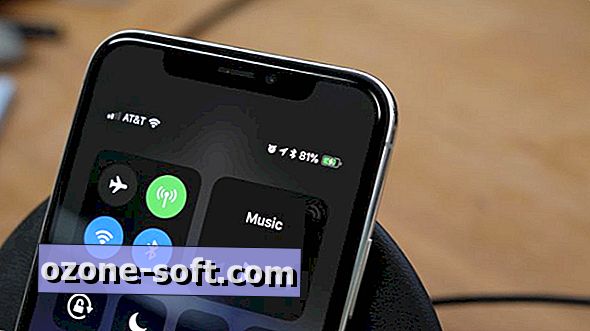






Hagyjuk Meg Véleményét